| 6、在工具箱选择“横排文字工具”,然后选择自己喜欢的字体,大小设置为稍大一点,颜色为白色;然后输入文字,如图8。 |
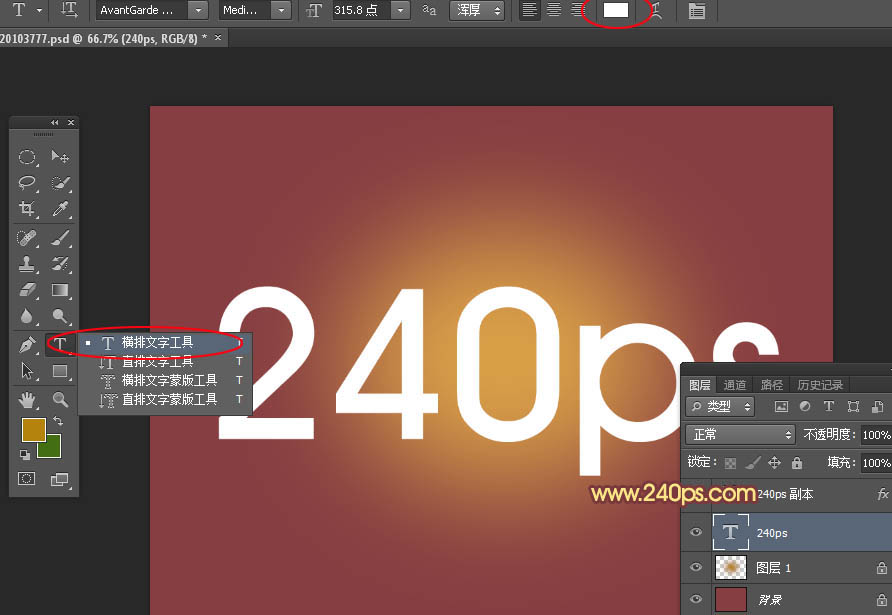
<图7> |
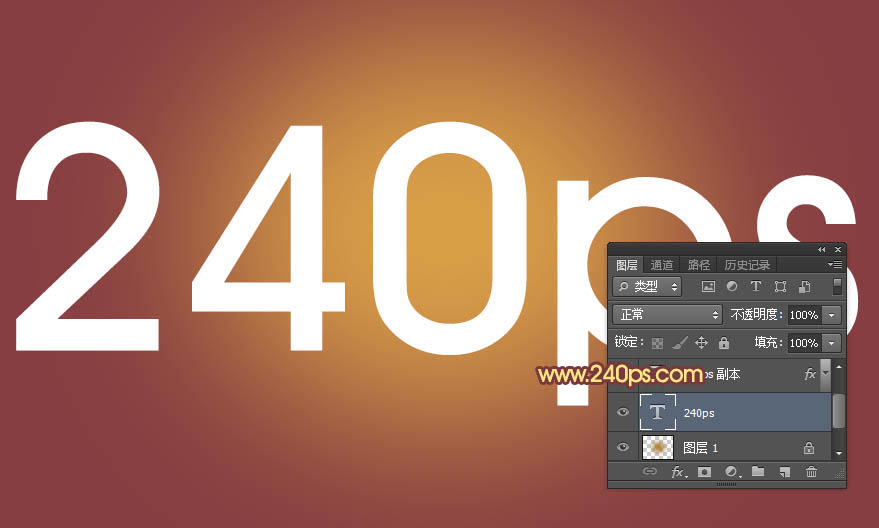
<图8> |
| 7、双击图层面板文字缩略图后面的蓝色空白区域,调出图层样式,然后设置参数。 |

<图9> |
| 描边:大小16像素,位置居中,不透明度100%;填充类型选择“图案”,在图案右侧的下拉菜单选择第一步定义的图案,其它设置如下图。 |
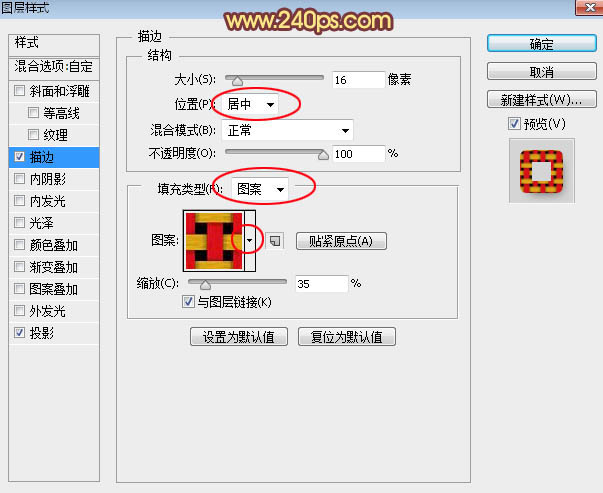
<图10> |

<图11> |

<图12> |
| 9、按Ctrl + J 把当前文字图层复制一层,得到文字副本图层,如图13,然后在缩略图后面的蓝色区域右键选择“清除图层样式”,得到图15所示的效果。 |

<图13> |
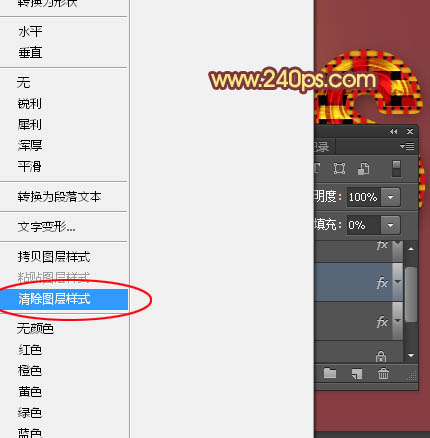
<图14> |

<图15> |
|
